Video's kunnen nog veel voordelen hebbenafbeeldingen, maar een ding dat je niet kunt doen in een video is focus op slechts één punt in de tijd. Er zijn veel dingen gaande in de meeste video's, en als er een bepaald gedeelte is dat je wilt benadrukken, moet je het anderen wijzen. Dit is waar apps van houden Givit voor iPhone kan u helpen. Je kunt Givit een video-editor noemen, hoewel deze niet met te veel mooie opties wordt geleverd. Het hele doel van de app is om u een bepaald moment of tijdsperiode in een video te laten kiezen en er enkele dramatische visuele effecten en muziek op toe te passen. Het beste van Givit is dat je het kunt gebruiken om video's te markeren terwijl je ze fotografeert, naast het bewerken van bestaande video's.

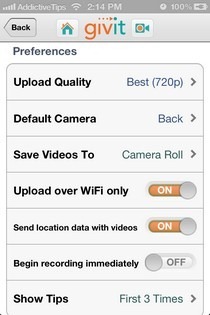
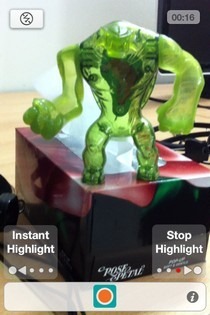
Aanmelden voor Givit kan via Facebook, ofmet behulp van uw e-ID. Nadat u een nieuw account hebt gemaakt, wordt u naar de Givit-startpagina gebracht. Voordat u echter aan de slag gaat, is het beter als u de instellingen van de app wijzigt op basis van uw behoeften. De voorkeuren menu kunnen gebruikers de videokwaliteit selecteren, de locatie waar de video's worden opgeslagen en meer. Vanuit hetzelfde menu kunt u uw sociale netwerkaccounts koppelen aan de app.
Tikken op de Nu opnemen knop op het hoofdscherm start de eigen videorecorder van de app, terwijl Hoogtepunt maken is voor bestaande video's. Er zijn niet teveel extra functies in de videorecorder; het enige verschil met de voorraad Camera is de aanwezigheid van Onmiddellijk hoogtepunt en Start markeren toetsen. Met Direct markeren kunt u het huidige frame als een markering markeren, terwijl u met de knop aan de rechterkant intervallen kunt markeren, respectievelijk snaps en clips kunt maken, die vervolgens afzonderlijk kunnen worden gestileerd en uiteindelijk aan elkaar worden genaaid.
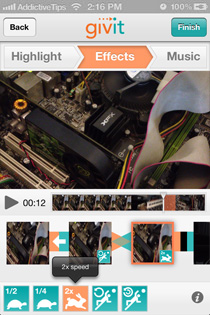
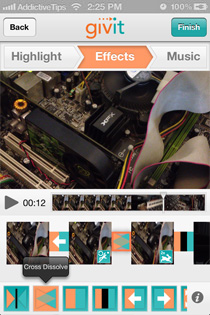
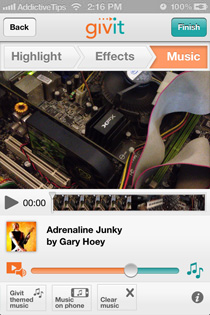
Of je nu een video opneemt met Givit of laadtvan de camerarol van uw iPhone, zijn de bewerkingsopties hetzelfde. De eerste stap van het bewerken is het definiëren van de hoogtepunten (voor het geval u dat niet heeft gedaan tijdens het opnemen). Als dat is gebeurd, is de volgende stap het toevoegen van effecten aan afzonderlijke gemarkeerde clips en snaps. Er zijn vier visuele en tien overgangseffecten beschikbaar in Givit. Selecteer een clip onder het videovoorbeeld en kies een visueel effect onder aan het scherm. Met deze effecten kunt u gemarkeerde clips vertragen, versnellen of een of twee keer opnieuw afspelen. Tik tussen twee clips en u kunt een overgangseffect kiezen.
Zoals eerder vermeld, kun je met de app muziek toevoegenvan de eigen muziekbibliotheek van je apparaat tot de video die wordt bewerkt. Als je geen geschikte track hebt, download en pas dan een van de tracks toe die door Givit worden aangeboden. Met de app kunt u de verhouding aanpassen tussen het volumeniveau van het originele geluid van de video en de toegevoegde muziek. Als je klaar bent, geeft Givit je de optie om de video op te slaan in de camerarol, te delen via sociale media of te uploaden naar de eigen cloud van de app. Givit biedt 5 GB gratis cloudopslag voor elke gebruiker, met meer beschikbaar in premium pakketten. Zelfs als je niet zo dol bent op het bewerken van video's, kan Givit nog steeds nuttig voor je zijn dankzij de gratis cloudopslag.
Ondanks de bugmelding op de downloadpagina van de app,alles leek goed te werken voor ons tijdens onze testrun. De app is geoptimaliseerd voor iPhone en iPod touch en is gratis verkrijgbaar in de iTunes App Store.
Givit downloaden voor iOS













Comments